Hướng dẫn thiết lập hình nền động và live wallpaper trên iOS
Nội dung bài viết
Nếu bạn đã chán ngán với những hình nền tĩnh truyền thống, hãy thử chuyển sang hình nền động để mang đến sự mới mẻ và sinh động cho chiếc iPhone của mình. Hình nền động không chỉ giúp thiết bị của bạn trở nên độc đáo mà còn phản ánh cá tính và phong cách riêng của bạn.
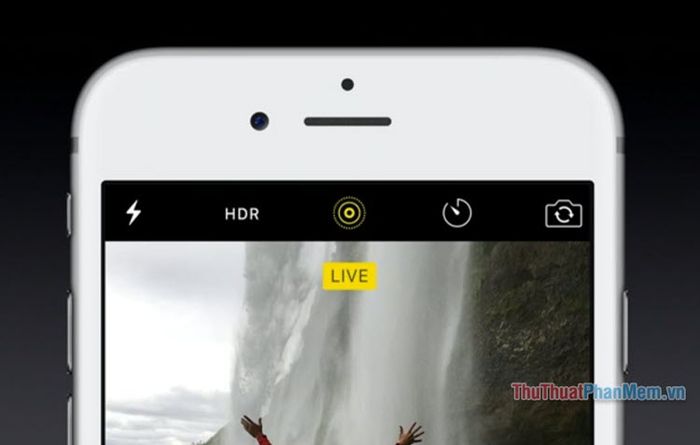
Sự khác biệt giữa hình nền động và hình nền live
Cần phân biệt rõ hai loại hình nền này. Dù cả hai đều có khả năng chuyển động, nhưng chúng mang lại trải nghiệm khác biệt so với hình nền tĩnh thông thường, giúp màn hình của bạn trở nên sống động và thu hút hơn.
- Hình nền live mang đến trải nghiệm tương tác độc đáo với hiệu ứng chuyển động được kích hoạt khi chạm vào màn hình khóa. Ban đầu, nó xuất hiện như một hình nền tĩnh, nhưng sẽ sống động ngay lập tức khi bạn tương tác. Tính năng này yêu cầu iPhone có hỗ trợ 3D Touch (từ iPhone 6S trở lên).
- Trong khi đó, hình nền động hoạt động như một video ngắn lặp lại liên tục trên cả màn hình khóa và màn hình chính. Khác với hình nền live, hình nền động tương thích với mọi iPhone chạy iOS 7 trở lên mà không cần 3D Touch.
Hướng dẫn chi tiết cách thiết lập hình nền động và live trên iPhone
Bước 1: Truy cập ứng dụng Cài đặt, sau đó chọn mục Hình nền.
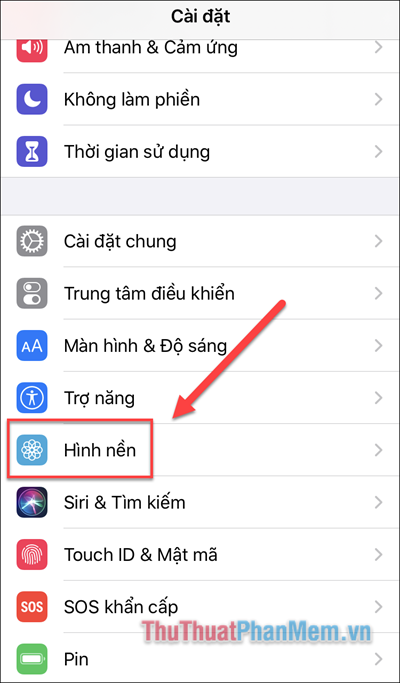
Nhấn vào tùy chọn “Chọn hình nền mới” để bắt đầu thiết lập.
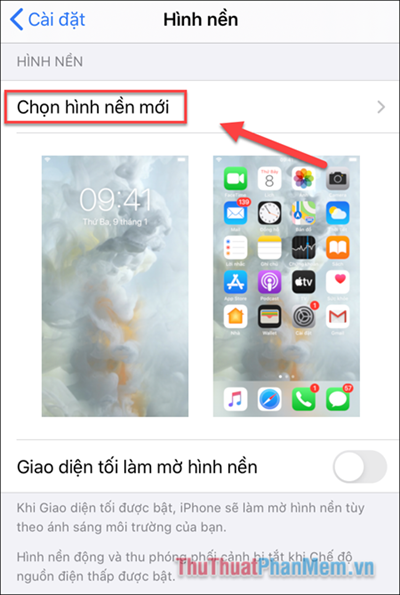
Bước 2: Để thiết lập hình nền Live, hãy nhấn vào mục Live và lựa chọn một trong những hình nền có sẵn được cung cấp bởi hệ thống.
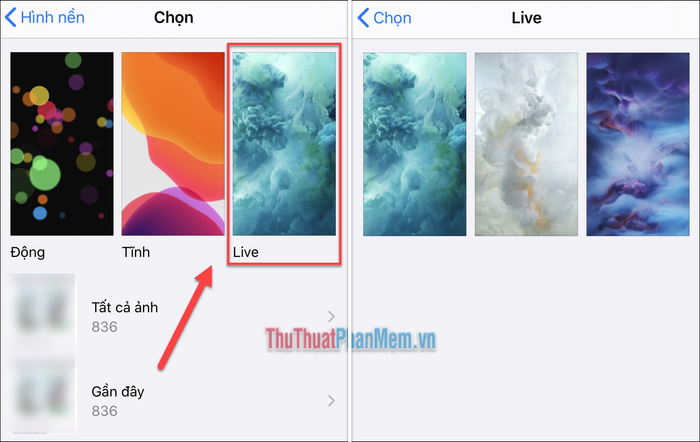
Bước 3: Tại đây, bạn có thể xem trước hoạt ảnh của hình nền Live bằng cách nhấn và giữ màn hình. Khi đã hài lòng với lựa chọn của mình, hãy nhấn Thiết lập để áp dụng.
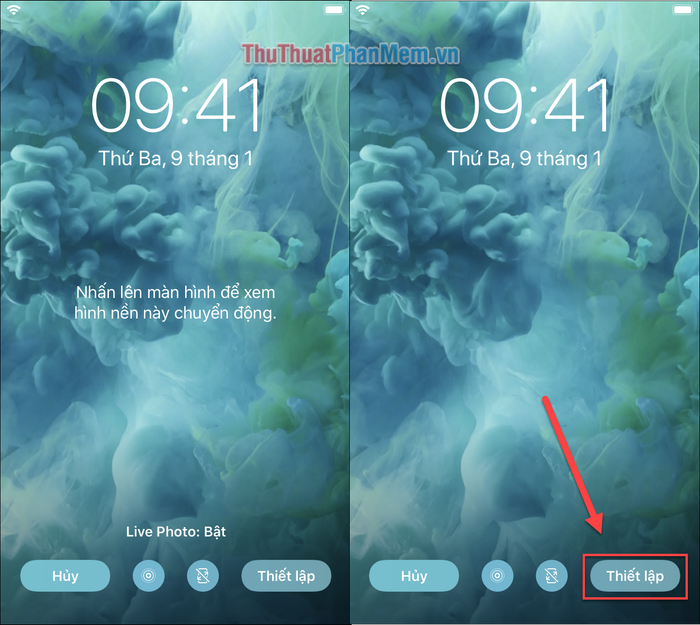
Bạn sẽ có ba tùy chọn để thiết lập hình nền tùy theo nhu cầu sử dụng. Tuy nhiên, hình nền Live chỉ có thể hoạt động trên màn hình khóa.
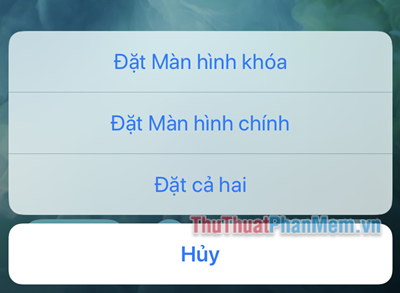
Nếu muốn sử dụng hình nền Live do chính bạn tạo, chỉ cần mở thư viện ảnh và chọn một bức ảnh được chụp ở chế độ Live.
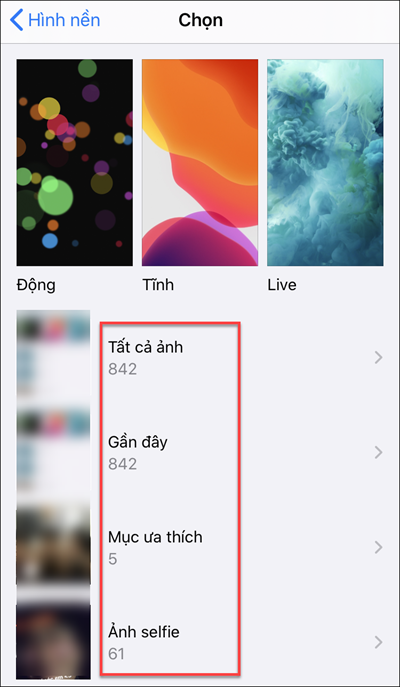
Sau khi đã chọn được hình ưng ý, hãy đảm bảo bật tính năng Live Photo trong bước thiết lập để hình nền có thể hoạt động một cách sinh động.
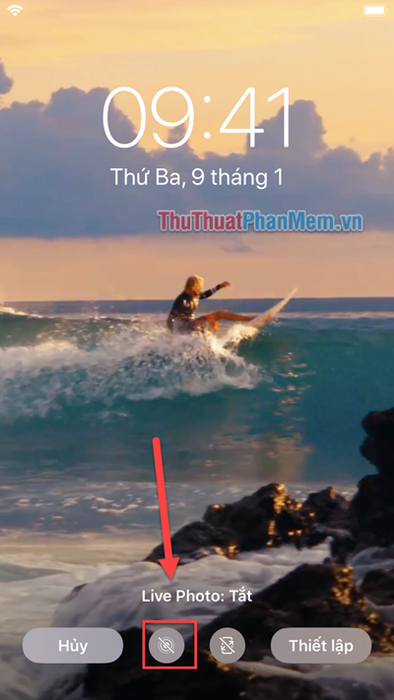
Hướng dẫn chi tiết cách thiết lập hình nền động trên iPhone
Quy trình tương tự như thiết lập hình nền Live, điểm khác biệt duy nhất là sau khi nhấn “Chọn hình nền mới”, bạn sẽ chọn mục Động thay vì Live.
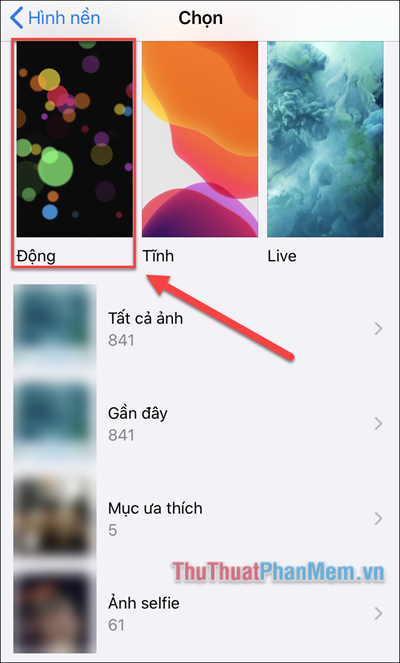
Khác với hình nền Live, hình nền động sẽ phát liên tục mà không cần tương tác, giúp bạn có thể thiết lập cho cả màn hình khóa và màn hình chính một cách linh hoạt.
Bạn có thể tìm thêm hình nền Live cho iPhone ở đâu?
Mặc dù iPhone chỉ cung cấp sẵn 3 hình nền Live, bạn có thể khám phá thêm nhiều lựa chọn khác từ các ứng dụng trên App Store như Live Wallpapers Now hoặc Wallpapers & Themes for Me.
Bạn cũng có thể tự tạo hình nền Live độc đáo bằng cách sử dụng chế độ Live Photo trên ứng dụng Máy ảnh của iPhone.
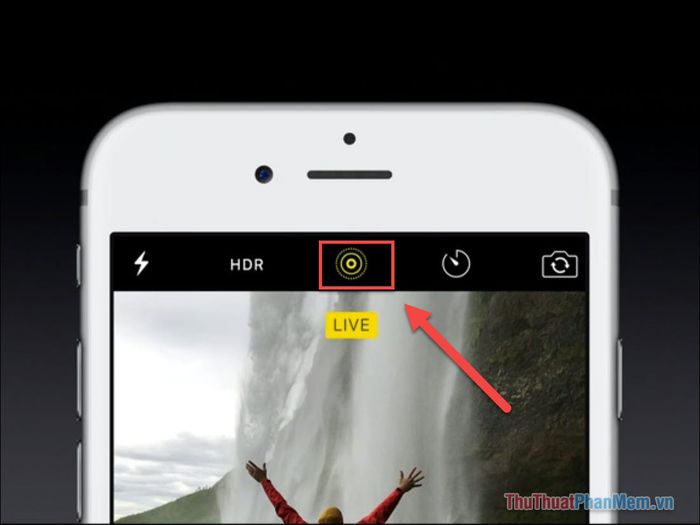
Đối với hình nền động, Apple không hỗ trợ thêm hình ảnh tùy chỉnh trừ khi bạn jailbreak iPhone. Tuy nhiên, việc này tiềm ẩn nhiều rủi ro bảo mật và không được khuyến khích.
Có thể bạn quan tâm

Top 8 Món Ăn Ngon Đặc Sắc Nhất Quận Ba Đình, Hà Nội

Top 6 Quán cocktail thú vị nhất tại Đà Lạt

Top 8 Quán bán nem nướng ngon nhất tại Quận Tân Phú, TP. HCM

Top 5 địa chỉ cung cấp đèn trang trí sân vườn đẹp và giá cả phải chăng tại Hà Nội
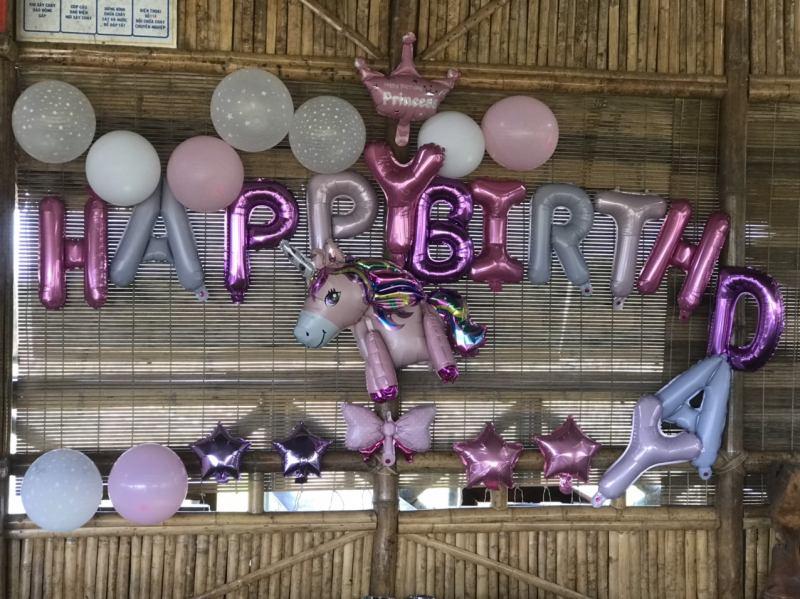
Top 8 Nhà hàng và Quán ăn tổ chức tiệc sinh nhật lý tưởng tại Đắk Nông


